


单机游戏可以让用户在没有网络的情况下依旧可以正常运行,但是有Win10用户跟小编反映自己电脑不能玩单机游戏了,这是怎么回事?
下面给大家分享的是Win10不能玩单机游戏是什么情况的方法与步骤,具体操作设置步骤如下:
型号:华为笔记本电脑
系统:WIN10系统
软件:WIN10系统
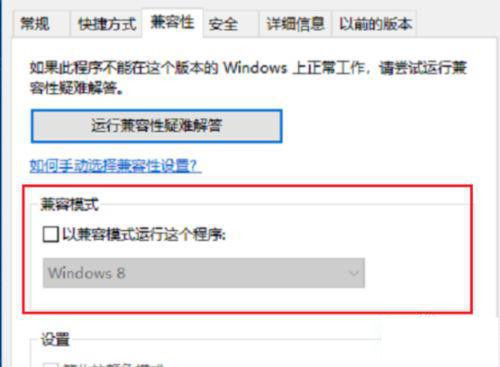 2
2、进去兼容性界面之后,勾选“以兼容模式运行这个程序”,下面选择Windows7,点击确定。
2
2、进去兼容性界面之后,勾选“以兼容模式运行这个程序”,下面选择Windows7,点击确定。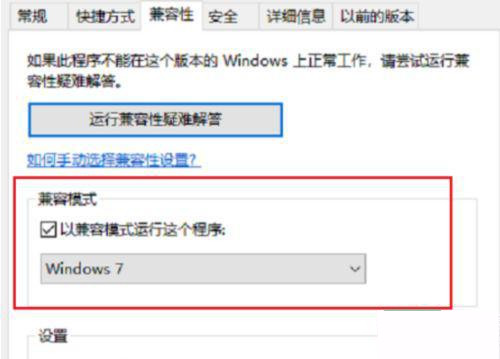 3
3、打开控制面板,点击程序下方的卸载程序,进去程序和功能界面之后,点击启用或关闭Windows功能。
3
3、打开控制面板,点击程序下方的卸载程序,进去程序和功能界面之后,点击启用或关闭Windows功能。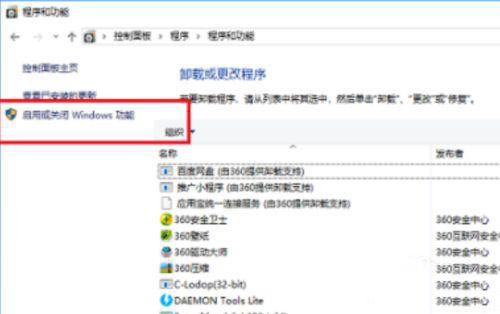 4
4、进去启用或关闭Windows功能界面之后,勾选旧版组件下方的“DirectPlay”,点击确定。
4
4、进去启用或关闭Windows功能界面之后,勾选旧版组件下方的“DirectPlay”,点击确定。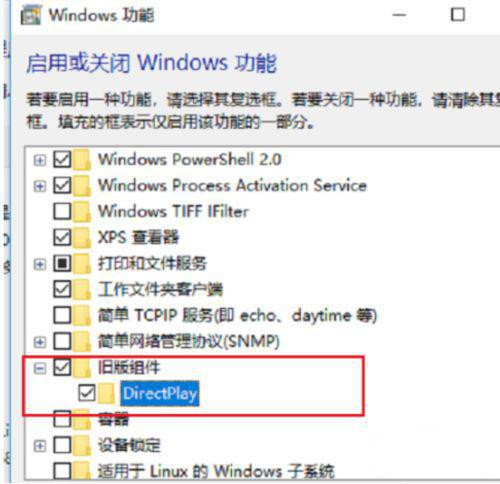 5
5、按win+R键打开运行,输入regedit,点击确定。
5
5、按win+R键打开运行,输入regedit,点击确定。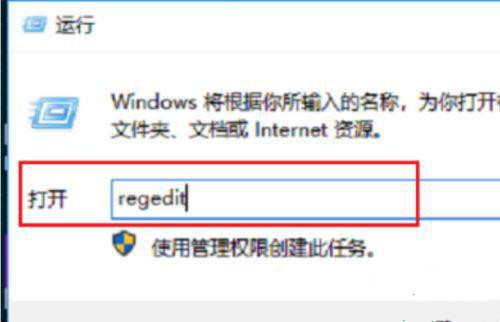 6
6、进去注册表编辑器之后,依次点击HKEY_CURRENT_USER-》Control Panel-》Keyboard,选中KeyboardSpeed,双击进去,将默认的值改大,比如可以设置为45。
6
6、进去注册表编辑器之后,依次点击HKEY_CURRENT_USER-》Control Panel-》Keyboard,选中KeyboardSpeed,双击进去,将默认的值改大,比如可以设置为45。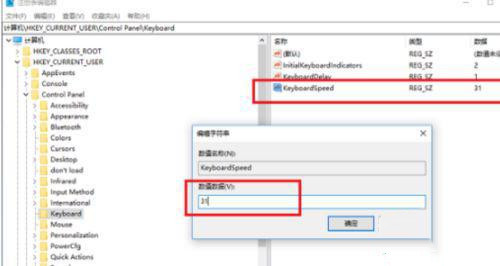 END
END
以上介绍的是Win10不能玩单机游戏是什么情况的方法与步骤,更多的WIN10教程请关注软件自学网。